工具/原料:
系统版本:Windows7(64位)
品牌型号:联想y7000
软件版本:Python(3.7.2版本)
方法/步骤:
windows版本
1、进入Python官网 https://www.python.org/downloads/
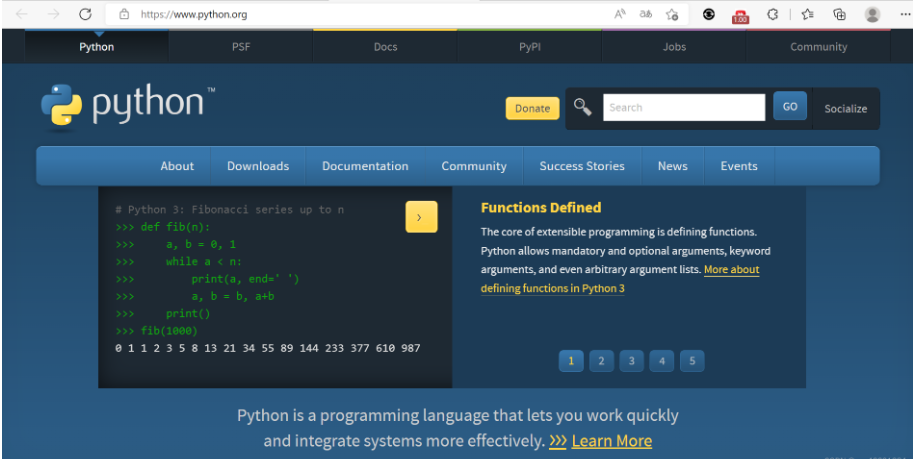
2、点击Downloads中的Windows版本
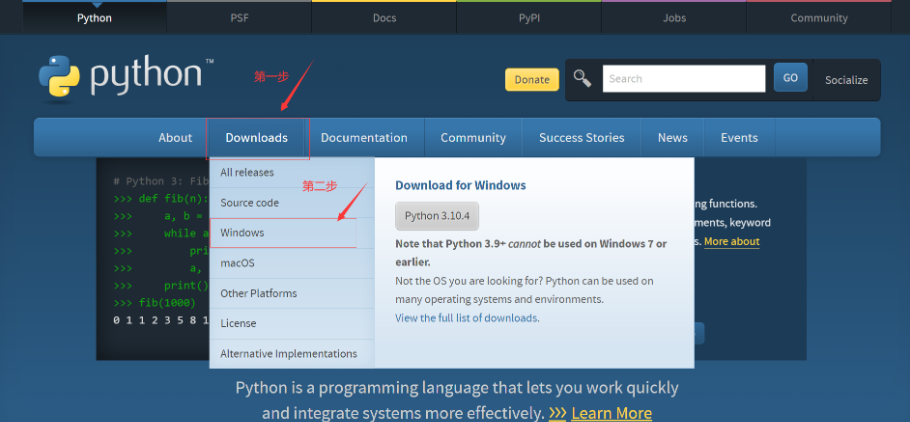
3、进入Windows版本,进行Python版本的挑选,建议Python 3.7.5(可以下载其他的,但是不要下载最新的,因为版本可能存在较多缺陷。Python 2.x不建议下载了,因为已暂停维护)
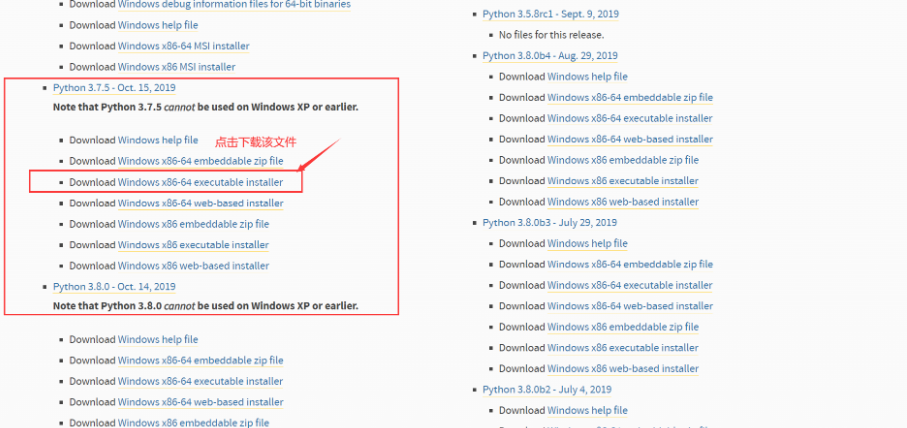
4、下载成功后双击python-3.7.5-amd64.exe文件,然后进行安装,勾选自动将python3.7的环境添加至系统中
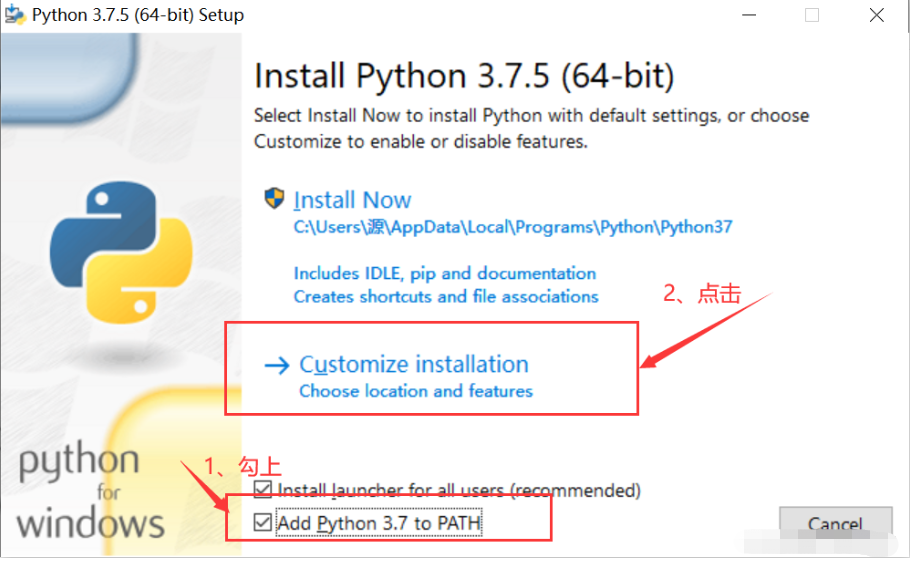
5、点击Customize installation,然后点击next
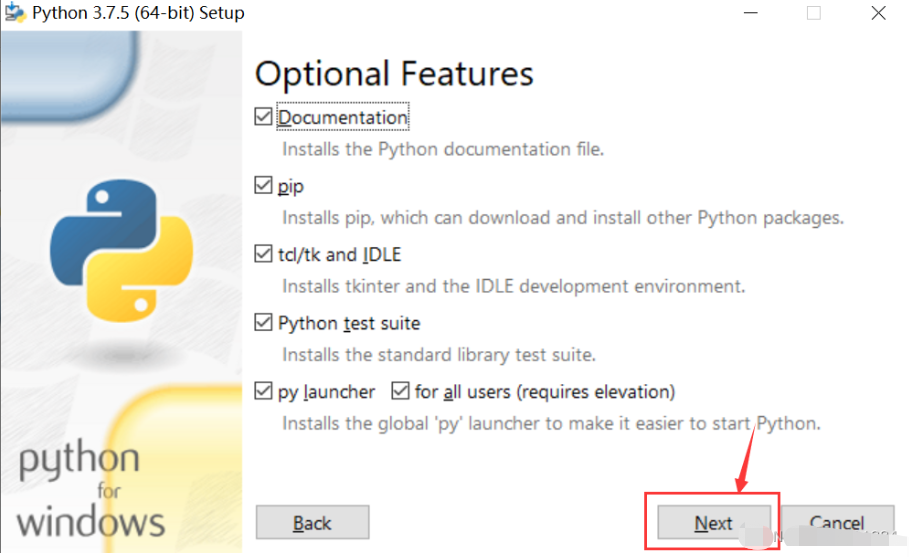
6、 自定义修改文件所在路径,不建议放在C盘,文件名不要出现中文。
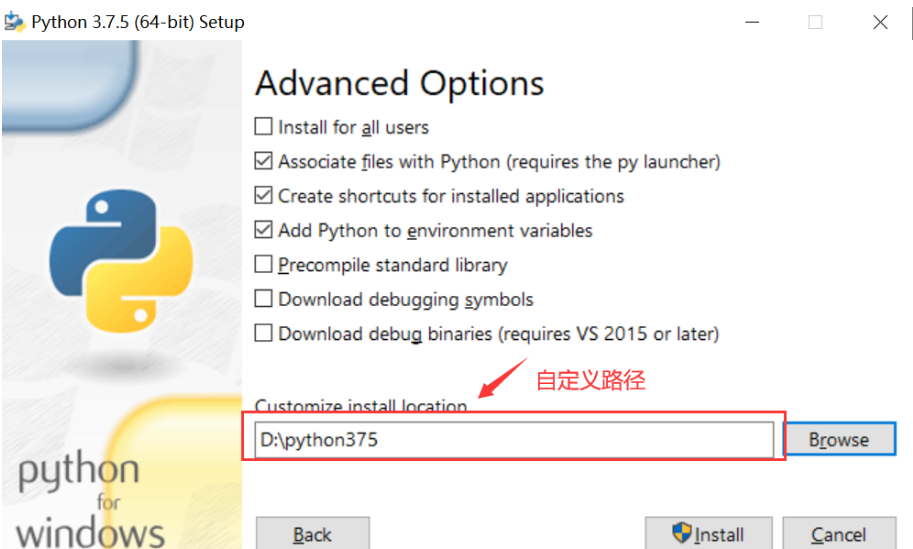
7、直接点击install,直到Setup was successful。
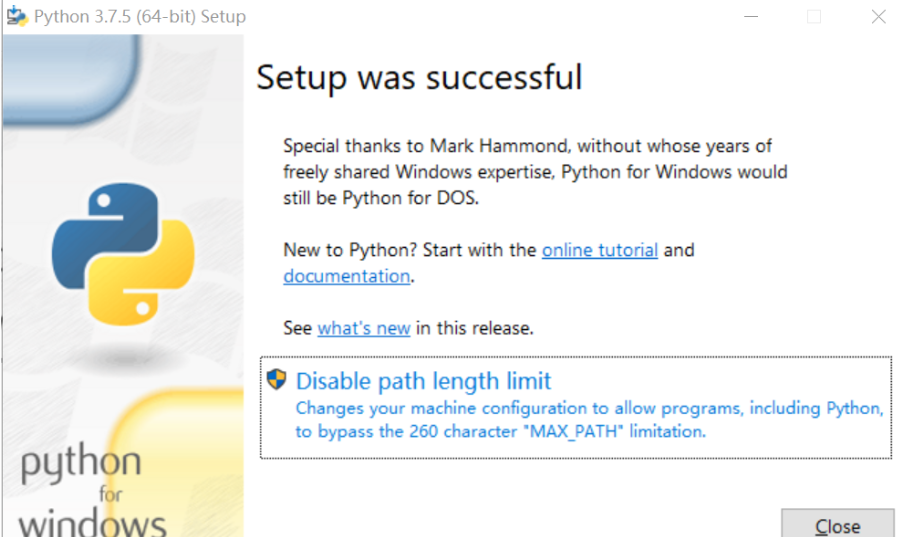
8、为了验证是否安装成功,打开cmd
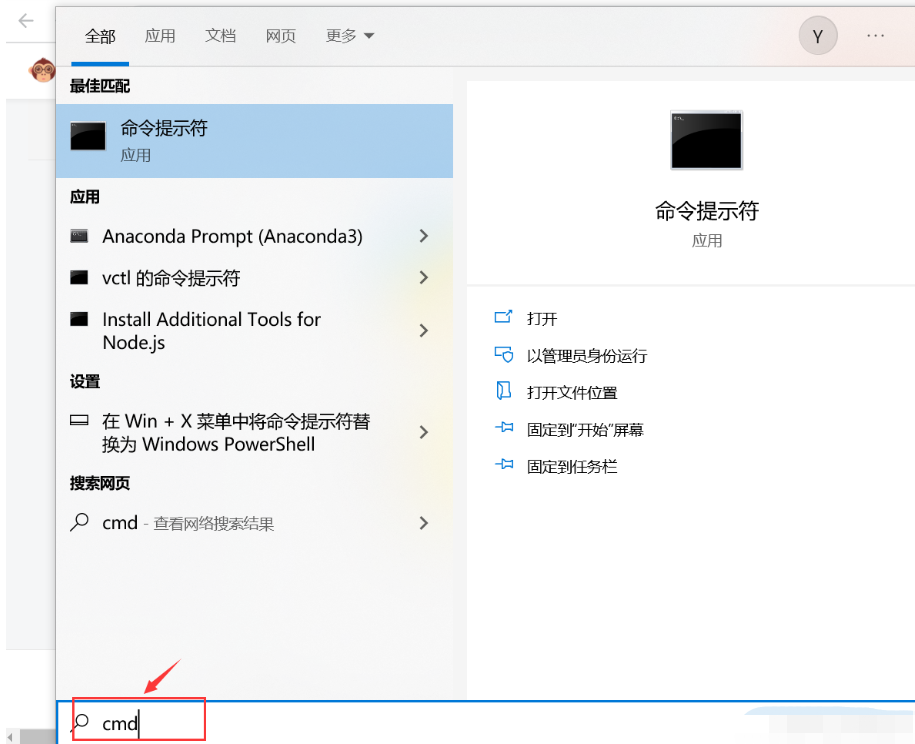
9、在cmd中输入python,返回版本号,则证明安装成功。
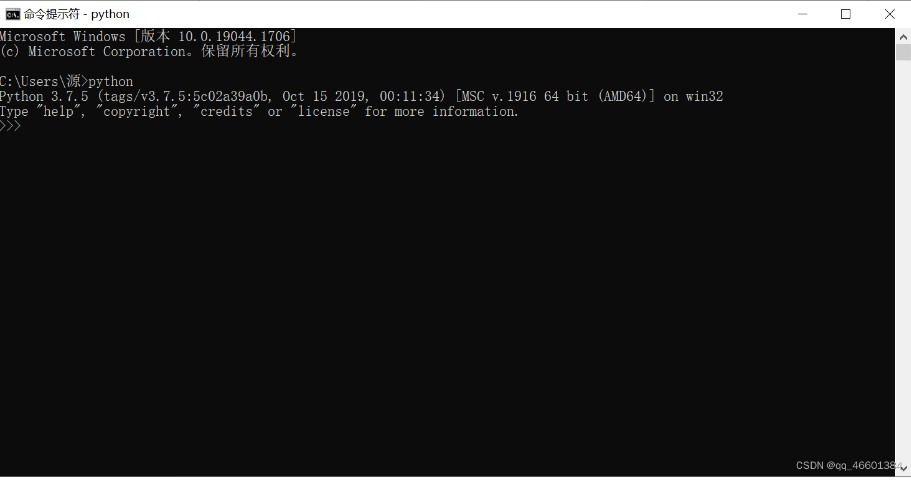
MacOS版本
MacOS系统中自带Python 2.x版本,需要安装Python 3.x,基本与Windows安装一致,就稍微区别。
1、进入官网
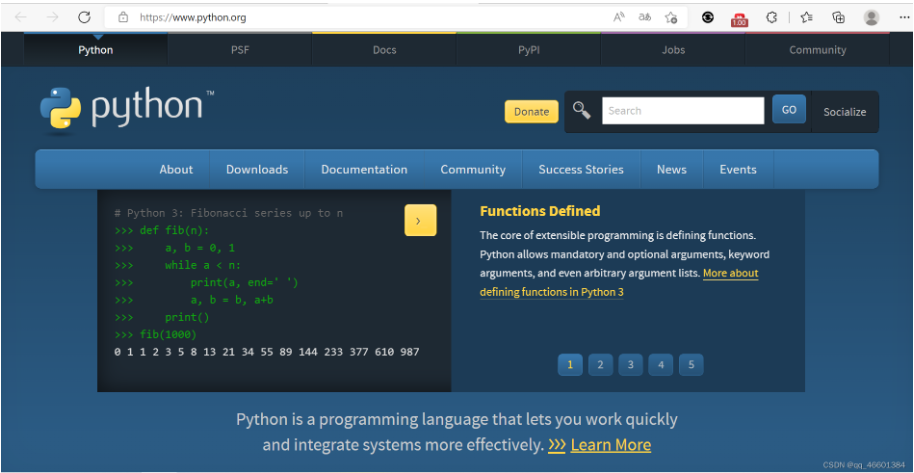
2、点击Downloads,选择MacOS系统
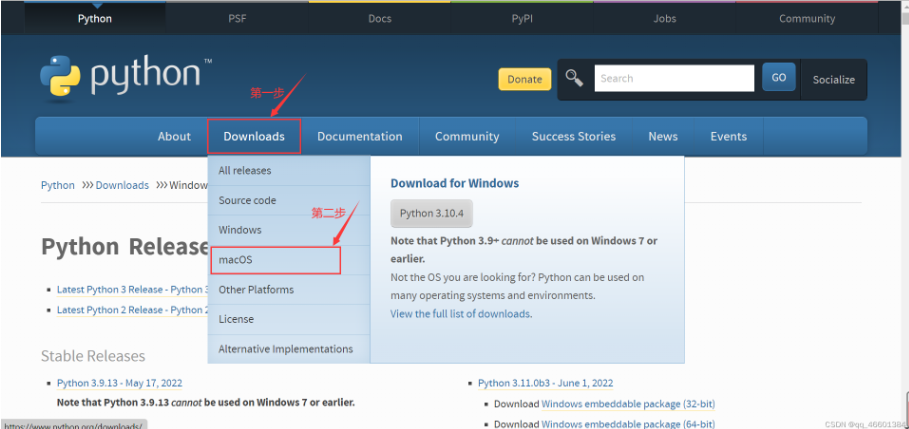
3、选择Python 3.7.5版本,点击下载
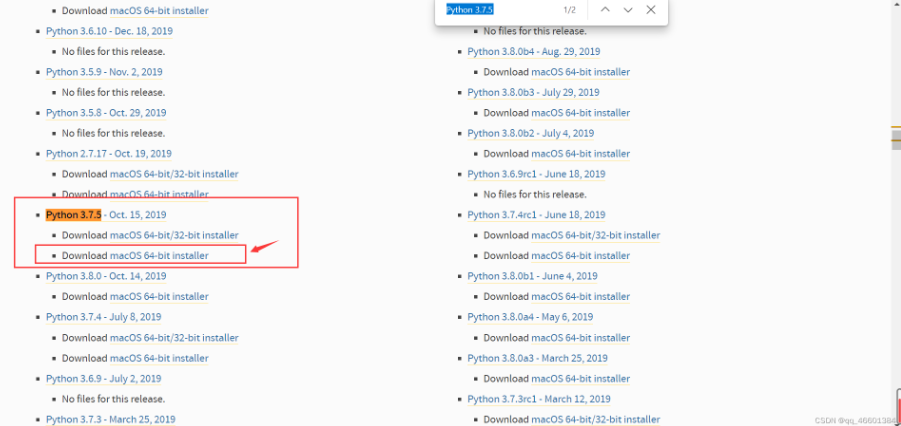
4、余下的便和Windows下载安装一致。
总结:以上就是手机和电脑的两种python下载安装步骤,希望对大家有帮助。
相关阅读
热门教程
最新教程